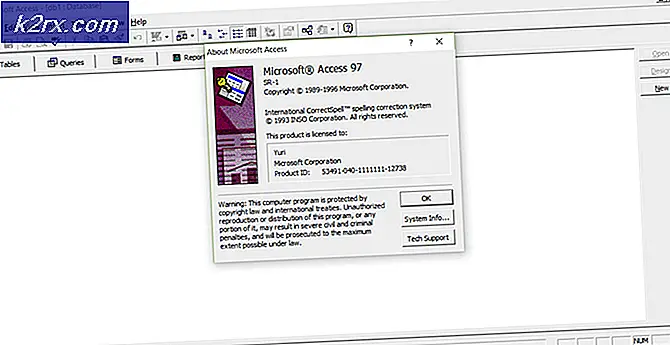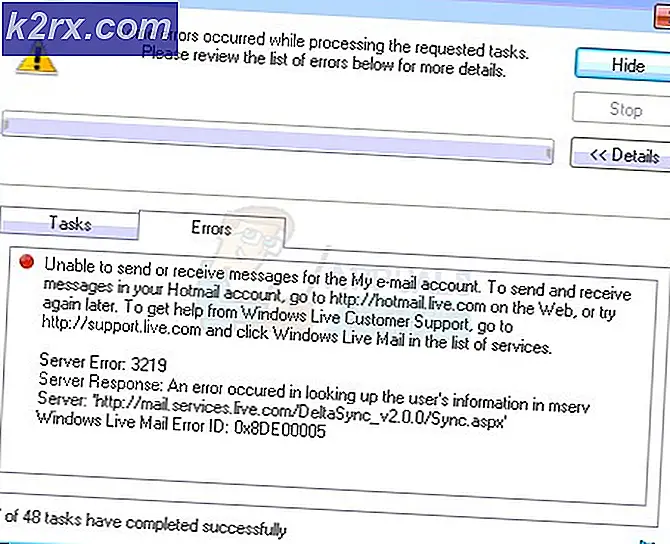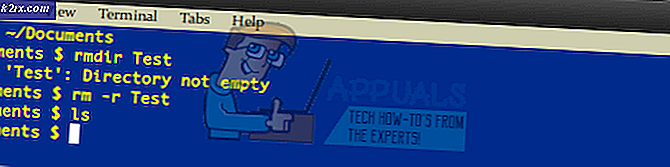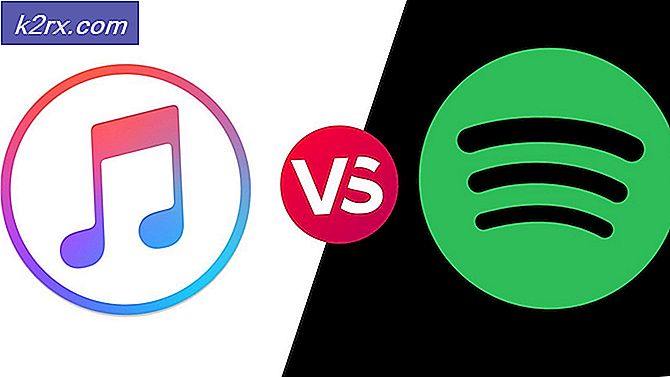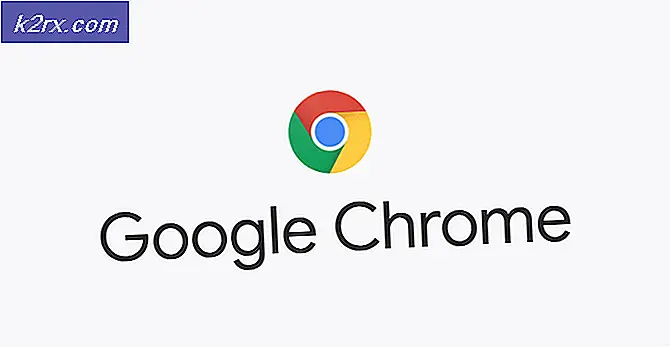Linux'ta Cisco Konsol Portuna Erişmek İçin Terminal Emulator Servislerinin Nasıl Kurulması
Bir Cisco konsol portuna erişmek, Linux'ta birçok modern Windows uygulamasında olduğundan daha kolaydır ve çok daha az adım gerektirir. Bunun nedenlerinden biri, güç kullanıcıları için çok geleneksel bir terminal öykünme ortamı sağlayan minicom adlı bir programın kullanılabilirliğinden kaynaklanmaktadır. Bu programın kendisi aslında MS-DOS kullanıcıları için pazarlanan eski Telix iletişim paketinin bir klonudur. Minicom'u kullanarak, bir Cisco konsol portu ile iletişimi kolaylaştıran VT102 ve ANSI terminallerini taklit edebilirsiniz.
Minicom paketinin birçok ezoterik yönü artık günümüz dünyasında artık geçerli değil. Arama dizini veya otomatik zmodem indirme olanaklarından yararlanacağınız şüpheli. Bununla birlikte, kullanacağınız şey doğrudan bağlı cihazlara doğrudan bağlanabilme özelliğidir. Menüler, bazı temel anahtar komutlarla birlikte sürerler, bu yüzden GNU nano'ya hakim olsaydınız, man sayfasını bile okumadan minicom'u zaten kullanabilirsiniz.
Minicom'un Kurulması ve Cisco Bağlantı Noktasına Erişilmesi
Sudo -i, sudo bash veya sudo tcsh yazarak bir root komut istemine gidin. Ubuntu Server'daki sanal konsollar bunun için iyi çalışıyor. Ayrıca gksu ile başlattığınız bir grafik kök konsoldan veya sadece uygulamalar linkinden de çalışabilirsiniz. Unity Dash, LX Panel menüsü gibi Sistem listelemelerinin altında bir tane vardır. Xfce'deki Whisker menüsünden veya Gnome-Shell ve Mate menüsündeki menüden de başlayabilirsiniz. Bu kabuğa girdikten sonra, bir şeyleri görmeyi daha kolay hale getirecek tam ekran ortamına ulaşmak için F11 tuşuna basın. Yönetim şifrenizi girmeniz istenebilir.
Kök erişiminiz olduğunda, paketleri yüklemek için apt-get install minicom yazmanız gerekir. Apt-get rutini yüklemeyi onaylamanızı isterse, o zaman y tuşuna basın ve ardından enter tuşuna basın. Tüm depolarınızın güncel olması durumunda kurulum birkaç dakika sürecektir. Hepsinden emin olmak için apt-get güncellemesini her zaman çalıştırabilirsiniz.
Programı yükledikten sonra ayarlamak için bazı yapılandırma seçenekleriniz olacaktır. Öncelikle, iş istasyonunuzu Cisco konsol bağlantı noktasına bağlayan kablonun şu anda takılı olmadığından emin olun. Bash veya tcsh isteminden root erişiminiz var, lsusb yazın ve enter tuşuna basın. Şu anda makinenize takılı olan her şeyi listeleyen sonuçlara bakın.
Herhangi bir Linux Foundation #. # Root hub ekipmanının mentions'ı, portların kendilerine atıfta bulunmakta ve bunlara takılı hiçbir şey değildir. Sayısal değerler sadece USB portlarının kendilerinin revize edilmesine işaret eder. İş istasyonunuz ve Cisco cihazınız arasındaki kabloyu takın ve ardından lsusb'yi tekrar çalıştırın. Giriş farklı ise, konsol cihazı portunun adıdır. İki liste aynıysa, iş istasyonunuz kabloyu bir nedenle taktığınızı fark etmedi. Geleneksel bir eski okul seri kablosuyla çalışıyorsanız, Linux çekirdeğini tanıması için yeniden başlatmanız gerekebilir.
PRO TIP: Sorun bilgisayarınız veya dizüstü bilgisayar / dizüstü bilgisayar ile yapılmışsa, depoları tarayabilen ve bozuk ve eksik dosyaları değiştirebilen Reimage Plus Yazılımı'nı kullanmayı denemeniz gerekir. Bu, çoğu durumda, sorunun sistem bozulmasından kaynaklandığı yerlerde çalışır. Reimage Plus'ı tıklayarak buraya tıklayarak indirebilirsiniz.Cihaz ID numarasının ilk kısmı satıcı kodu ve ikincisi ise ürün. Seri USB bağlantı noktasının henüz yapılandırılmamış olması durumunda, modprobe komutuyla bunu yapmanız gerekir. Modprobe usbserial vendor = 0x #### product = 0x #### kullanın, lsusb komutundan doğru hexidecimal kodları ile octothorpe sembollerini değiştirin. Satıcı kodu, büyük olasılıkla 0x2478 olarak ayarlanmış olacak, bu nedenle aşağıdaki komutu kullanarak cihazı bulabilirsiniz:
dmesg | grep 2478
Cihazın yerini görmelisiniz, ancak hiçbir şey çıkmazsa, Linux hala cihazınızı tanımıyor. Tty komutlarınızı dmesg yayınlayarak listeleyebilirsiniz | isteminden grep tty. Yanıt veya hata mesajı almazsanız, bu yine Cisco cihazının doğru yanıt vermediğine dair bir işarettir. USB aygıtları, takılı kaldığınız anda çekirdeğin içinde numaralandırırken, bir çeşit seri dönüştürücü ile çalışırken bu her zaman doğru değildir. Herhangi bir yanıt alıp alamayacağınızı görmek için kabloyu birkaç kez prize takmayı deneyin ve yoksa bir kez daha yeniden başlatın.
Grep 2478 komutundan daha önce bulduğunuz yeni bir tanımlayıcı için bu listeye bakın. Bu tanımlayıcı ile çizgiyi bulun ve bu aygıtın Linux'un sizin bağlantınızı verdiği aygıtın aygıtı olacaktır. Sadece onaltılık tanımlayıcıların aynı olmadığından değil, aynı zamanda göze çarpması gereken ttyUSB0 veya ttyUSB1 gibi bir adın da takip edileceği için bulunması kolay olmalıdır. Şüpheli, zaten bağlı olan birden fazla USB-RS-232 konsoluna sahipsiniz, fakat bazen Linux çeşitli nedenlerle ttyUSB0 yerine ilk terminalinizi ttyUSB1 olarak adlandırır.
Şimdi minicom -s komutunu çalıştırın ve Seri Bağlantı Noktası Kurulumu seçeneğine ulaşıncaya kadar aşağı ok tuşuna basın. Enter tuşuna basın, A düğmesine basın ve ardından ilk eğik çizgiye geri dönün. Linux'un bağlantınıza daha önce verdiği isme bağlı olarak değeri / dev / ttyUSB0 veya / dev / ttyUSB1 olarak değiştirmelisiniz. Doğru şekilde ayarladığınızda, giriş tuşuna tekrar basın. Baud hızını 9600'a, veri biti değerini 8'e ve durdurma biti değerini 1'e ayarlamanız gerekir. Bağlantınız herhangi bir eşlik biti desteklemediği için, Parite'nin hiçbiri olmadığından emin olun.
Baud hızını 9600 ve doğru veri bitleri ayarı için V tuşuna ayarlamak için C tuşuna basın. Parite biti devre dışı bırakmak için L girin ve ardından W tuşuna basmak suretiyle durdurma biti 1 olarak ayarlayın. Bu paketlerin çoğunda olduğu gibi, kilometre durumunuz değişebilir, bu nedenle Cisco kurulumunuzla ilgili bir şey alışılmadıksa bu yapılandırma seçeneklerinden birkaçını değiştirmeniz gerekebilir. Kullanılacak bir çeşit alternatif yapılandırma hakkında bir notunuz varsa, bunun yerine bunları kullanın. Minicom ekranının altındaki bir çubuk, GNU nano'nun aynı şeyi yaptığı şekilde izleyen düğme bastırmaları hakkında ek bilgi sağlamalıdır.
PRO TIP: Sorun bilgisayarınız veya dizüstü bilgisayar / dizüstü bilgisayar ile yapılmışsa, depoları tarayabilen ve bozuk ve eksik dosyaları değiştirebilen Reimage Plus Yazılımı'nı kullanmayı denemeniz gerekir. Bu, çoğu durumda, sorunun sistem bozulmasından kaynaklandığı yerlerde çalışır. Reimage Plus'ı tıklayarak buraya tıklayarak indirebilirsiniz.